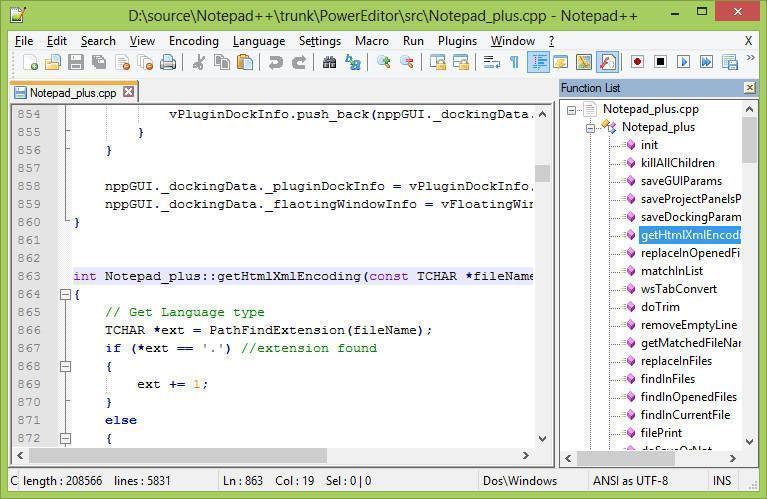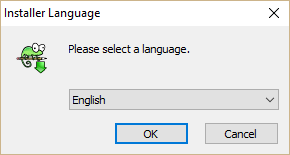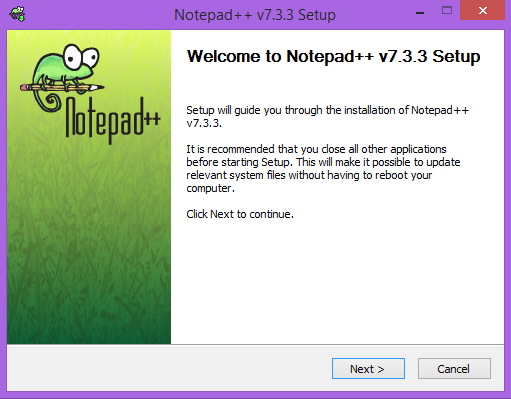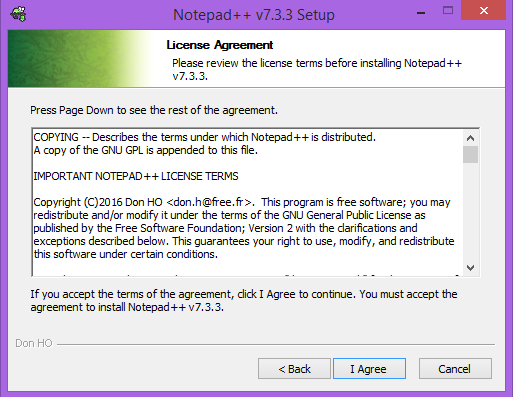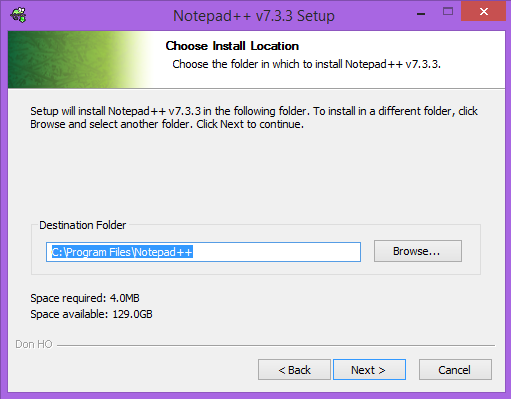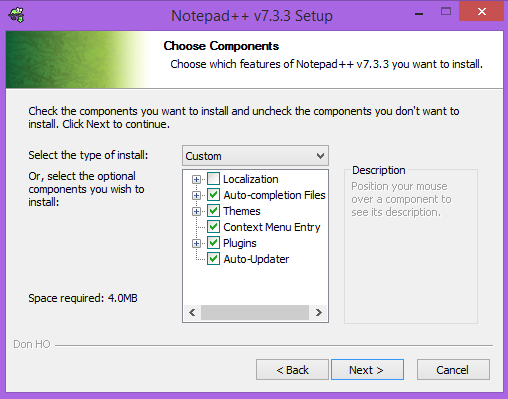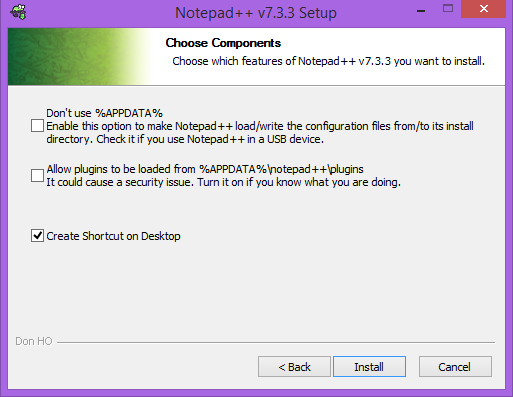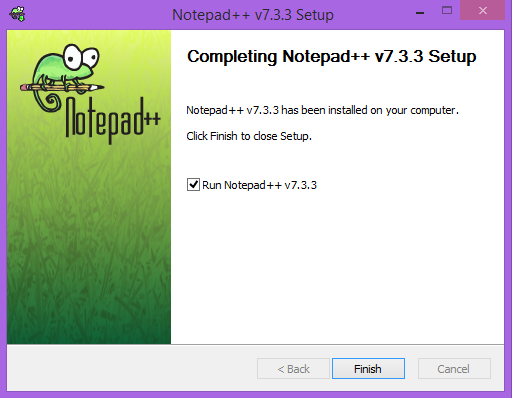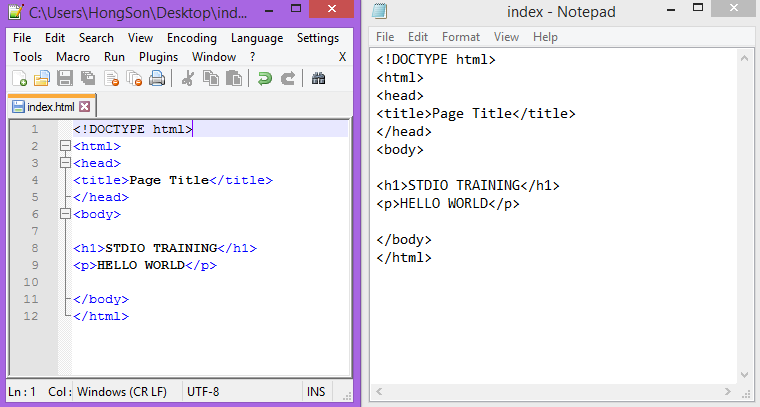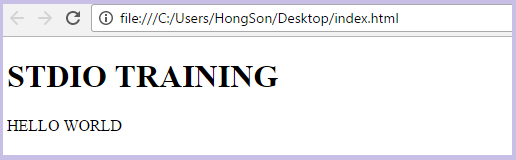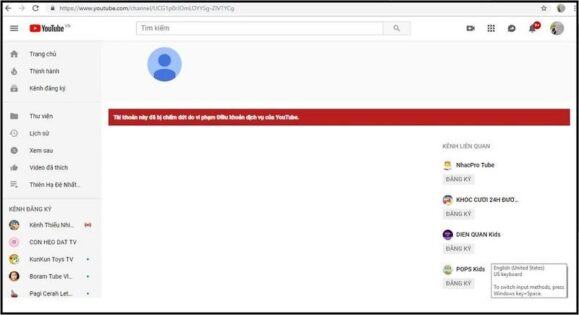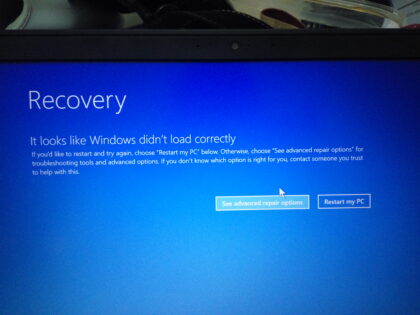Download và cài đặt notepad ++ cho người mới học làm web Notepad,
tải notepad++ 64bit,
tải notepad++ win 10,
tải notepad++ 32bit,
download notepad++ 64bit windows 10,
download notepad++ 64 bit,
cách tải notepad++,
hướng dẫn sử dụng notepad++,
tải notepad++ 64bit,
tải notepad++ win 10,
tải notepad++ 32bit,
download notepad++ 64bit windows 10,
download notepad++ 64 bit,
cách tải notepad++,
hướng dẫn sử dụng notepad++,
Notepad ++ là phần mềm để chỉnh sửa code, thay thế cho note, đặc điểm của nó là chia sẵn thành các dòng lệnh, tô màu những từ lệnh,. Ngoài ra notepad ++ dung để thay thế rất tốt cho note trong các phần chỉnh sửa text hoặc sao lưu thông thường, đây là phần mềm mã nguồn mở, miễn phí và chạy rất nhẹ. Video sau sẽ hướng dẫn các bạn download và cài đặt notepad ++
Notepad có nhiều tính năng, xong với người dùng cơ bản các bạn nhớ nó có tính năng find thông minh giống như word. do đó rất dễ tìm lệnh và thay thế hàng loạt.
.Với một số người dùng các phần mềm như stata thì cần tìm các plugin thích hợp để phù hợp cho việc lập trình. Các bạn có thể tham khảo thêm ở http://www.backslash.gr/content/blog/misc/11-notepad-plusplus-plugins. Trong thời gian tới mình sẽ hướng dẫn chi tiết cách sử dụng notepad ++ cho từng phần mềm. Trước mắt, với người dùng cơ bản các bạn có thể dùng nó thay thế note trong việc chỉnh sửa code CSS, hoặc soạn một số ghi chú, mã thay cho note.